ご質問がある場合や、共有するアイデアをお持ちの場合は、Adobe Illustrator コミュニティにご参加ください。ご意見をお待ちしております。
- Illustrator ユーザーガイド
- Illustrator とは
- Illustrator の概要
- ワークスペース
- ワークスペースの基本
- ドキュメントの作成
- Illustrator のもっと知るパネルで学習を高速化
- コンテキストタスクバーを使用してワークフローを加速
- ツールバー
- デフォルトのショートカットキー
- ショートカットキーのカスタマイズ
- アートボード入門
- アートボードの管理
- ワークスペースのカスタマイズ
- プロパティパネル
- 環境設定の指定
- タッチワークスペース
- Illustrator での Microsoft Surface Dial のサポート
- 編集の取り消しとデザインヒストリーの管理
- ビューを回転
- 定規、グリッド、ガイド
- Illustrator でのアクセシビリティ
- アートワークの表示
- Illustrator での Touch Bar の使用
- ファイルとテンプレート
- Illustrator のツール
- 生成 AI(中国本土ではご利用いただけません)
- クイックアクション
- Illustrator iPad 版
- Illustrator iPad 版のご紹介
- ワークスペース
- ドキュメント
- オブジェクトの選択と配置
- 描画
- 文字
- 画像を操作
- カラー
- クラウドドキュメント
- コンテンツの追加と編集
- 描画
- 計測
- 3D オブジェクトおよびマテリアル
- カラー
- ペイント
- オブジェクトの選択と配置
- オブジェクトのリシェイプ
- 文字
- テキストの追加とテキストオブジェクトの操作
- テキストへの基本的な書式の追加
- Illustrator のフォントに関するよくある質問
- フォントとテキスト編集
- パス上文字の作成
- 箇条書きの作成
- テキストエリアの管理
- テキストへの詳細フォーマットの追加
- 段落の書式設定
- 文字スタイルと段落スタイル
- 特殊文字
- タブ
- 文字の拡大・縮小と回転
- 行間と字間
- ハイフネーションと改行
- スペルチェックと言語の辞書
- 日本語の書式設定
- アラビア語およびヘブライ語のテキスト
- アジア言語スクリプト用コンポーザー
- 文字組み更新
- 環境にないフォントのプレビュー、追加、または置換
- テキストの読み込みと書き出し
- 画像とアウトライン化されたテキストで使用されたフォントを識別
- クリエイティブなタイポグラフィデザイン
- ブレンドオブジェクトを使用したテキストデザインの作成
- 画像トレースを使用したテキストポスターの作成
- 特殊効果の作成
- Web グラフィック
- 読み込み、書き出し、保存
- インポート
- Illustrator の Creative Cloud ライブラリ
- 保存と書き出し
- プリント
- 自動処理
- トラブルシューティング
Illustrator でリンクを使う方法について説明します。
リンクパネル(ウィンドウ/リンク)では、Illustrator ドキュメントに配置されたすべてのアートワーク(埋め込みまたはリンク)の一覧が表示されます。リンクパネル内に「リンク情報」が表示されています。リンクされた Photoshop ファイルを Illustrator 内に配置できます。Photoshop で作成されたアートワークを配置する場合は、「アートワークファイルのインポート」を参照してください。
リンクされたファイルのファイル情報を見るには、次のいずれかの操作を行います。
- リンクパネル内で、リンクをダブルクリックします。
- リンクパネル内で、リンクを選択し、リンク情報を表示ボタンをクリックします。
- リンクされたオブジェクトを選択し、コントロールパネルのオブジェクトの種類のハイパーリンクをクリックしてリンクパネルを開きます。次に、「リンク情報」ボタンをクリックします。

A. オブジェクトタイプ B. リンクされたファイルの詳細

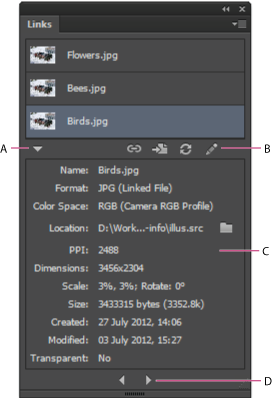
A. リンク情報を表示 B. リンクアクション C. リンク情報領域 D. 前へ/次へナビゲーションアイコン
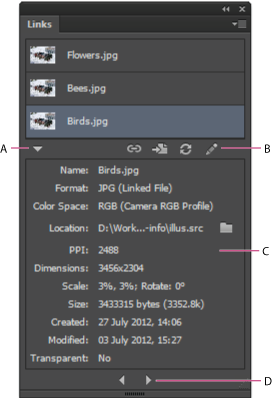
リンクを再設定、リンクへ移動、リンクを更新、オリジナルを編集するには、アイコンをクリックします。これらのオプションは、従来同様にパネルメニューからアクセスすることもできます。
パネルのリンク情報には、次の情報が表示されます。
名前
リンクファイルの名前。
形式
リンクファイルのファイル形式およびリンクの種類(リンクまたは埋め込み)。
カラースペース
リンクファイルのカラースペースおよびカラープロファイル。埋め込みファイルの場合は空白です。
場所
リンクファイルのフォルダーの位置を表示。フォルダーアイコンをクリックすると、そのフォルダーをエクスプローラー(Windows)または Finder(Mac OS)で開きます。
PPI
リンクファイルの実際の PPI(Pixels per Inch)。
サイズ
リンクファイルのオリジナルのサイズ。この値は、リンクファイルを変形(サイズ変更、回転)しても変わりません。
拡大/縮小
アートワークの拡大・縮小の値および回転の値。
作成日時
ファイルの作成日時。
変更されたファイル
ファイルの最新の更新日時。
透明
画像にアルファ透明度が含まれるかどうかを示します。
リンクパネルについて詳しくは、リンクパネルの概要を参照してください。
以前のバージョンの Illustrator でリンク情報を表示するには、ウィンドウ/ドキュメント情報を選択し、パネルメニューから「リンクされた画像」を選択します。詳しくは、ドキュメント情報パネルの概要を参照してください。
ここでは、Illustrator でリンクを使用する方法について説明しました。さらに一歩進んで、Illustrator で画像の埋め込みを解除したり、複数のファイルを配置したり、リンクされたファイルと埋め込みが解除されたファイルを管理したりする方法について説明します。
ご質問またはアイデアの共有